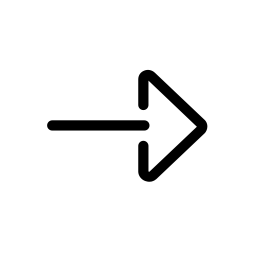Skoda Octavia > Teléfono
Skoda Octavia > Teléfono
Sinopsis
Visualizar el menú
- Pulsar
 .
.
Administrar contactos
- Teclear
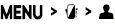 .
. - Si hay dos teléfonos conectados, pulse
 y seleccione el teléfono deseado.
y seleccione el teléfono deseado.
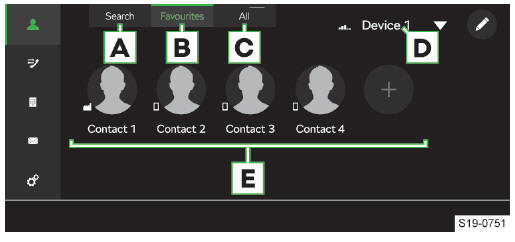
- Búsqueda de contacto
- Vista de los contactos preferidos
- Visualización de la lista de todos los contactos
- Nombre del teléfono principal
- Teclas de emisoras para los contactos preferidos
Si no se muestran contactos telefónicos, verifique la solicitud para confirmar la importación de contactos en el dispositivo móvil conectado.
Administrar teléfonos
- En el menú Teléfono pulsar
 .
. - Pulsar Seleccionar teléfono móvil.
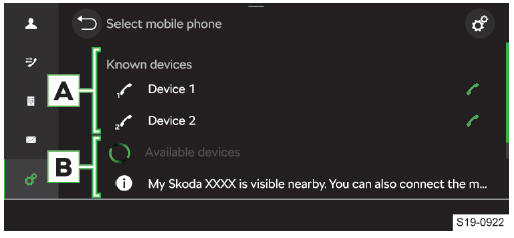
- Teléfono principal y adicional
- Lista de teléfonos conocidos
 Ajustes de la función Bluetooth del
Infotainment
Ajustes de la función Bluetooth del
Infotainment
 El teléfono permite una conexión
a través del "perfil manos libres" Bluetooth
El teléfono permite una conexión
a través del "perfil manos libres" Bluetooth
 Eliminar teléfono de la lista de
dispositivos conocidos
Eliminar teléfono de la lista de
dispositivos conocidos
Para mostrar el icono de la papelera y las conexiones SmartLink disponibles,
pulse en el icono  y
arrastre hacia la izquierda.
y
arrastre hacia la izquierda.
Si el símbolo de conexión está en verde, la conexión está activa.
Condiciones para la conexión de un teléfono con el Infotainment
- Está encendida la función Bluetooth del Infotainment y del teléfono.
Se puede activar la función Bluetooth del Infotainment en el elemento del menú
 Dispositivos móviles
Dispositivos móviles
 Bluetooth.
Bluetooth. - La visibilidad del Infotainment está activada.
La activación del Infotainment se activa en el elemento del menú
 Dispositivos móviles
Dispositivos móviles
 visibilidad.
visibilidad. - El teléfono está dentro del rango de señal de la unidad Bluetooth del Infotainment.
- El teléfono está compatible con el Infotainment.
Manejo del teléfono
Introducir el número de teléfono
- Teclear
 .
. - Introduzca el número de teléfono usando el teclado numérico que se muestra.
- Para la conexión pulse
 .
.
El teclado numérico que se muestra también se puede utilizar para una búsqueda de contacto.
Si p. ej. se introduce la cifra 32, se mostrarán a parte del teclado numérico, también los contactos con la secuencia de letras DA, FA, EB o similares.
Establecer una conexión con el número del buzón de voz
- Teclear
 .
.  .
.
Si no se introduce ningún número de buzón de voz, se mostrará un menú para introducir este número.
Llamada de teléfono
Dependiendo del contexto de la conversación telefónica, se pueden seleccionar las siguientes funciones.
 Terminar el establecimiento de conexión/Rechazar
la llamada entrante/Terminar la llamada
Terminar el establecimiento de conexión/Rechazar
la llamada entrante/Terminar la llamada
 Aceptar la llamada entrante
Aceptar la llamada entrante
 Regresar a la llamada en espera
Regresar a la llamada en espera
 Encender/apagar el tono de llamada
Encender/apagar el tono de llamada
 Retener llamada
Retener llamada
 Encender/apagar el micrófono
Encender/apagar el micrófono
 Mostrar detalles de la persona que
llama
Mostrar detalles de la persona que
llama
 Responder una llamada desde el segundo
teléfono durante una llamada en el primer teléfono La llamada en curso en el primer
teléfono se termina con la aceptación de la llamada.
Responder una llamada desde el segundo
teléfono durante una llamada en el primer teléfono La llamada en curso en el primer
teléfono se termina con la aceptación de la llamada.
- Para cambiar el tono de llamada de los altavoces al teléfono,
 .
. - Para cambiar el tono de llamada del teléfono a los altavoces, pulse
 .
.
Llamada en conferencia
La llamada de conferencia representa una conversación telefónica conjunta con mínimo tres o máximo seis participantes.
- Realice la siguiente llamada durante un conversación en curso/una conferencia.
O bien:
- Aceptar una nueva llamada entrante tocando el área de función
 .
. - Al comienzo de una llamada de conferencia pulse el área funcional
 .
.
Durante una llamada de conferencia en curso, se pueden seleccionar las siguientes funciones según el contexto.
 Celebrar conferencia, dejar temporalmente
(La conferencia continuará de fondo)
Celebrar conferencia, dejar temporalmente
(La conferencia continuará de fondo)
 Regresar a la conferencia pendiente
Regresar a la conferencia pendiente
 Encender/apagar el micrófono
Encender/apagar el micrófono
 Finalizar la conferencia
Finalizar la conferencia
 Mostrar detalles de la conferencia
telefónica
Mostrar detalles de la conferencia
telefónica
En el detalle de la llamada de conferencia, dependiendo del teléfono conectado, se pueden seleccionar las siguientes funciones.
 Mostrar detalles del participante
en la conferencia telefónica.
Mostrar detalles del participante
en la conferencia telefónica.
 Terminar la conversación con el
participante de la llamada de conferencia
Terminar la conversación con el
participante de la llamada de conferencia
 Conversación con un participante
fuera de la llamada de conferencia
Conversación con un participante
fuera de la llamada de conferencia
Enviar mensaje de texto
- En el menú Teléfono pulsar
 SMS
SMS  .
. - Escribir y confirmar un mensaje de texto. Se visualiza una vista del mensaje.
El mensaje se puede modificar si se toca el área de texto dentro de la vista.
- Buscar o seleccionar el destinatario del mensaje.
Se pueden agregar múltiples destinatarios.
- Pulse Enviar.
Mostrar mensajes de texto aceptados
- En el menú Teléfono pulsar
 SMS.
SMS. - Los mensajes recibidos se muestran como mensajes individuales o como mensajes
en una conversación, según la siguiente configuración.
Para Activar/desactivar la visualización de mensajes en una conversación, en el menú pulse Teléfono
 Mostrar
mensajes como conversación.
Mostrar
mensajes como conversación. - Para un aviso gráfico sobre la recepción de un nuevo mensaje activar/desactivar,
en el menú pulse Teléfono
 Notificaciones
de nuevos mensajes.
Notificaciones
de nuevos mensajes.
El Infotainment ofrece la posibilidad de leer el mensaje de texto dependiendo
del contexto mediante la voz generada por el Infotainment: mientras se teclea
 .
.
Para una respuesta rápida al mensaje seleccionado, pulsar
 y seleccionar la respuesta deseada.
y seleccionar la respuesta deseada.
Enviar correo electrónico
- En el menú teléfono pulsar
 CORREO ELECTRÓNICO
CORREO ELECTRÓNICO  .
. - Introduzca el asunto de la comunicación.
- Escribir un correo electrónico y confirmar, se muestra una vista de correo electrónico.
- Buscar o seleccionar el destinatario del correo electrónico.
Se pueden agregar múltiples destinatarios.
- Pulse Enviar.
Mostrar correo electrónico recibido
- En el menú principal pulse Teléfono
 Correo electrónico.
Correo electrónico. - Seleccione el correo electrónico deseado.
Las siguientes funciones se pueden seleccionar en el correo electrónico que se muestra.
 Responda a todos o solo al remitente.
Responda a todos o solo al remitente.
 Responda con un nuevo correo electrónico.
Responda con un nuevo correo electrónico.
 Reenviar correo electrónico.
Reenviar correo electrónico.
 Gestión de correo electrónico.
Gestión de correo electrónico.
Cuando se muestra el icono  el
correo electrónico contiene un archivo adjunto.
el
correo electrónico contiene un archivo adjunto.
- Para un aviso gráfico sobre la recepción de un nuevo mensaje activar/desactivar,
en el menú pulse Teléfono
 Notificaciones
de nuevos mensajes.
Notificaciones
de nuevos mensajes.
Ajustes de las funciones telefónicas del Infotainment
Tipos de conexiones telefónicas de Infotainment
La conexión del teléfono se realiza de la siguiente manera, dependiendo de la cantidad de teléfonos actualmente conectados al Infotainment.
- Sin teléfono - El teléfono está conectado como teléfono principal.
- Un teléfono - El teléfono está conectado como un teléfono adicional.
- Dos teléfonos - Seleccione el teléfono a reemplazar.
- Para cambiar entre el teléfono principal y el teléfono auxiliar en cualquier
menú, pulsar Teléfono
 .
. - Seleccione el teléfono deseado.
Conectar el teléfono con el Infotainment
- Encuentra los dispositivos Bluetooth disponibles en el teléfono.
- Seleccione la unidad Bluetooth del Infotainment.
El nombre de la unidad se puede determinar pulsando
 Dispositivos móviles
Dispositivos móviles
 Nombre del dispositivo:.
Nombre del dispositivo:. - Introducir y confirmar el PIN, si es necesario.
Conecte el Infotainment a un dispositivo móvil no conectado
- Pulsar
 Dispositivos móviles.
Dispositivos móviles. - Elegir el dispositivo deseado en la lista de dispositivos disponibles.
- Seleccione el perfil Bluetooth deseado.
- Introducir y confirmar el PIN, si es necesario.
- Si hay dos dispositivos conectados al Infotainment, seleccione el dispositivo que desea reemplazar.
Conectar el Infotainment con un teléfono previamente enlazado
- Pulsar
 Dispositivos móviles.
Dispositivos móviles.
O bien:
- Pulsar
 Seleccionar teléfono
móvil.
Seleccionar teléfono
móvil. - Elegir el dispositivo deseado en la lista de dispositivos conocidos.
- Seleccione el perfil Bluetooth deseado.
- Si hay dos dispositivos conectados al Infotainment, seleccione el dispositivo que desea reemplazar.
Gestionar las teclas de emisoras para los contactos preferidos
- Para la Visualización de los contactos preferidos en el menú principal pulse
Teléfono
 .
. - Para Almacenamiento del contacto pulse
 .
. - Seleccione o ubique el contacto deseado.
- Si el contacto contiene varios números de teléfono, marque el número de teléfono deseado.
- Para Eliminar el contacto en el menú principal Teléfono pulse
 .
.- Para borrar una tecla de emisora pulse
 y confirme la eliminación.
y confirme la eliminación. - Para borrar todas las teclas de emisoras pulse
 y confirme la eliminación.
y confirme la eliminación.
- Para borrar una tecla de emisora pulse
La posición de los contactos preferidos se puede cambiar.
 .
.- Mantenga el contacto deseado hasta que esté libre.
- Mueva el contacto a otra posición.
Número del buzón de voz
- Para configurar el número del buzón de voz en el menú principal pulse Teléfono
 Número del buzón voz:.
Número del buzón voz:. - Introducir el número del buzón de voz.
Señal de llam.
Algunos teléfonos no admiten el uso del tono de llamada del teléfono. En cambio, se utiliza la señal de llamada de Infotainment.
- Para la Configuración del tono de llamada de Infotainment en el menú principal
pulse Teléfono
 Seleccionar tono
de llamada.
Seleccionar tono
de llamada. - Seleccione el tono de llamada.
Activar/desactivar la calidad de voz HD de una llamada
La función permite mejorar la calidad de una conversación telefónica.
- Pulsar en el menú principal Teléfono
 Calidad de voz HD.
Calidad de voz HD.
Encender/apagar rechazo la llamada usando un mensaje
Si se rechaza una llamada cuando la función está activada, se puede enviar un mensaje SMS a la persona que llama.
- En el menú principal Teléfono
 pulse Rechazar llamada con plantilla
de SMS.
pulse Rechazar llamada con plantilla
de SMS.
Ordenar contactos en la agenda
- En el menú principal pulsar Teléfono
 Ordenar por:.
Ordenar por:. - Seleccionar el tipo de clasificación deseado.
Importar contactos telefónicos
Después de la primera conexión del teléfono principal con el Infotainment, inicia la importación de los contactos telefónicos en la memoria del Infotainment.
El Infotainment puede importar hasta 5000 contactos telefónicos con imágenes de contacto. Cada contacto puede contener hasta máx. 5 números de teléfono.
Dependiendo del tipo de teléfono, puede requerirse una confirmación de importación.
Actualizar los contactos del teléfono
En una nueva conexión repetida del teléfono con el Infotainment se realiza una actualización automática de la lista.
- Para la actualización manual de la lista en el menú principal pulse Teléfono
 Importar contactos .
Importar contactos .
Activar o desactivar la visualización de mensajes como conversación
Cuando la función está activada, los mensajes se muestran como una conversación.
- En el menú principal Teléfono
 pulse Mostrar mensajes como conversación.
pulse Mostrar mensajes como conversación.
Activar/desactivar el aviso gráfico con respecto a recibir un nuevo mensaje/correo electrónico
Cuando la función está activada, el icono de un nuevo mensaje aparece cuando se recibe un nuevo mensaje/ correo electrónico en la barra de estado y en el área de funciones de los mensajes.
- En el menú principal pulse Teléfono
 Notificaciones de nuevos mensajes.
Notificaciones de nuevos mensajes.